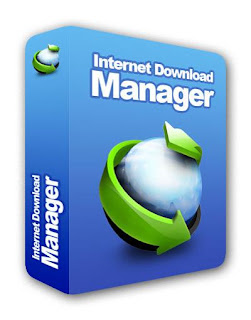Tuesday, October 25, 2011
Tuesday, October 4, 2011
கூகுளின் மொழிபெயர்ப்பு சேவை இப்போது தமிழ் மற்றும் மேலும் 4 மொழிகளில்
தேடுபொறி என்றால் அது நம் நினைவிற்கு வருவது கூகுள். கூகுள் நம் அன்றாட வாழ்வில் நம்முடன் இணைந்து
விட்டது என்றால் அது மிகையாகாது. அதில் இந்தியா வின் பங்கு மிக முக்கியமான ஒன்றாகிவிட்டது.
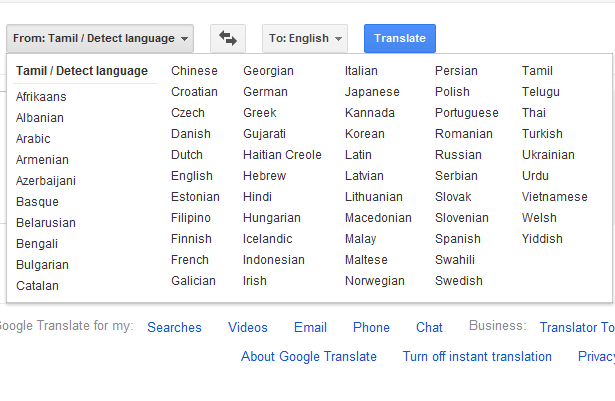
அதற்கு கூகுள் செய்யும் கைம்மாறு தமிழ் மொழியில் மொழிபெயர்ப்பு சேவையை இப்போது தொடங்கி உள்ளது.மேலும் பெங்காலி, குஜராத்தி, கன்னடம் மற்றும் தெலுங்கு ஆகிய மொழிகளில் கூகுளின் மொழிபெயர்ப்பு சேவைகள் தொடங்கப்பட்டுள்ளன. இதனை பயன்படுத்துவது எப்படி?
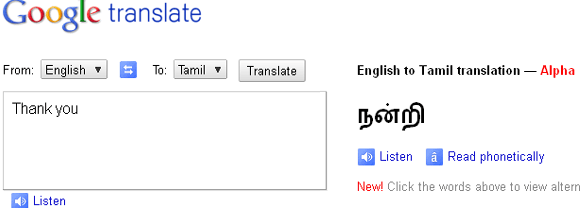

2009 ஆம் ஆண்டு மொத்தம் 11 மொழிகளில் கொண்டு தொடங்கப்பட்ட கூகுள் மொழிபெயர்ப்பு சேவை தற்போது 63 மொழிகளாக உயர்ந்துள்ளது என கூகுள் அறிவியல் ஆராய்ச்சியாளர் ஆஷிஷ் வேணுகோபால் தெரிவித்துள்ளார்.
இதன்மூலம் லட்சக்கணக்கான இணையதள தமிழ் வாசகர்கள் மகிழ்ச்சி அடைவார்கள் என கூகுள் நிறுவனம் கூறுகிறது
விட்டது என்றால் அது மிகையாகாது. அதில் இந்தியா வின் பங்கு மிக முக்கியமான ஒன்றாகிவிட்டது.
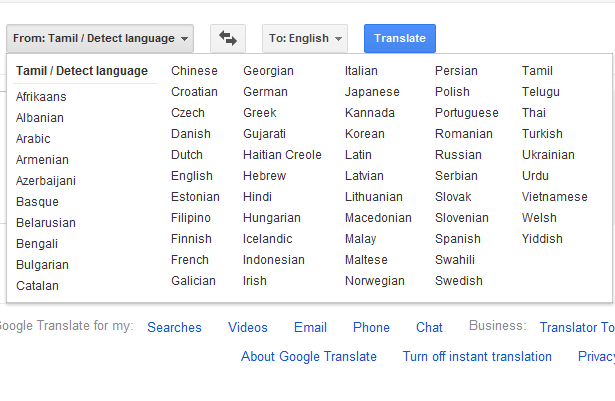
அதற்கு கூகுள் செய்யும் கைம்மாறு தமிழ் மொழியில் மொழிபெயர்ப்பு சேவையை இப்போது தொடங்கி உள்ளது.மேலும் பெங்காலி, குஜராத்தி, கன்னடம் மற்றும் தெலுங்கு ஆகிய மொழிகளில் கூகுளின் மொழிபெயர்ப்பு சேவைகள் தொடங்கப்பட்டுள்ளன. இதனை பயன்படுத்துவது எப்படி?
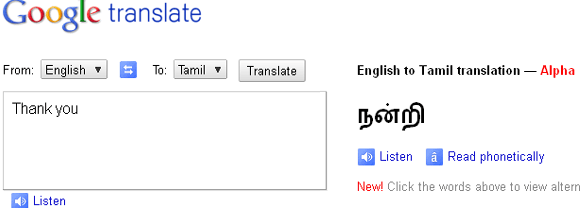

2009 ஆம் ஆண்டு மொத்தம் 11 மொழிகளில் கொண்டு தொடங்கப்பட்ட கூகுள் மொழிபெயர்ப்பு சேவை தற்போது 63 மொழிகளாக உயர்ந்துள்ளது என கூகுள் அறிவியல் ஆராய்ச்சியாளர் ஆஷிஷ் வேணுகோபால் தெரிவித்துள்ளார்.
இதன்மூலம் லட்சக்கணக்கான இணையதள தமிழ் வாசகர்கள் மகிழ்ச்சி அடைவார்கள் என கூகுள் நிறுவனம் கூறுகிறது
Facebookல் உங்களை unfriend செய்தவர்களை சுலபமாக கண்டறிய புதிய வசதி – Time Line Users
இந்த புதிய தோற்றத்தில் உள்ள புதிய வசதிகளில் ஒன்று தான் உங்களை நண்பர்கள் பட்டியலில் இருந்து நீக்கியவர்களை பார்க்கும் வசதி. அதன் மூலம் உங்களை நீக்கியவர்களை எப்படி காண்பது என இனி பார்ப்போம்.
முதலில் உங்கள் Facebookன் profile பகுதிக்கு செல்லுங்கள். அதில் கீழ் படத்தில் காட்டப்பட்டுள்ள இடத்திற்கு செல்ல வேண்டும்.

- அதில் Made Friends என்று இருக்கும் link ஐ click செய்யுங்கள்.
- உங்களுக்கு மற்றும் ஒரு pop up window திறக்கும்.
- இந்த மாதத்தில் உங்களுக்கு நண்பர்களாக சேர்ந்தவர்கள் பட்டியல் இருக்கும். அதில் ஒவ்வொரு நபர்க்கும் நேராக friends என்ற ஒரு பட்டன் இருக்கும்.
- ஆனால் உங்களை யாராவது பட்டியலில் இருந்து நீக்கி இருந்தால் அவர் பெயருக்கு நேராக Add Friend என்ற பட்டன் இருப்பதை பார்க்கலாம்.

- இந்த பட்டன் இருந்தால் அவர் உங்களை நண்பர்கள் பட்டியலில் இருந்து நீக்கியுள்ளார் என அறிந்து கொள்ளலாம்.
Thursday, September 29, 2011
ஆன்லைனிலேயே உங்களது விருப்பமான பாடலை RingTone னாக மாற்ற
நமக்கு பிடித்தமான பாடலை RingTone னாக மாற்றி வைத்து கேட்க ஆசைபடுவோம். ஆனால் இதனை நிறைவேற்ற மூன்றாம் தர மென்பொருளை நாடிச் செல்ல வேண்டும். அப்படி இல்லாமல் ஆன்லைனிலேயே நம்க்கு பிடித்தமான பாடலை Ringtone னாக மாற்ற முடியும். அதற்கு Audiko எனும் தளம் உதவுகிறது.
தளத்தின் முகவரி:Audiko
இந்த தளத்தில் சென்று உங்களது பாடலை தரவேற்றிவிட்டு எந்த விதமான பார்மெட் வேண்டுமோ அதனை தேர்வு செய்து, RingTone யை தரவிரக்கி கொள் முடியும். இதில் மேலும் சிறப்பு வசதி URL கொடுத்தும் பாடலை தரவிறக்க முடியும். Youtube ல் இருந்தும் Ringtone யை Download செய்ய முடியும்.
Monday, September 26, 2011
S.M.S 2.0 இணையதளம்.
மொபைல் வைத்திருப்பவர்கள் அடுத்தவர்களிடம் னில்பேசுவதை விட குறுஞ்செய்தி என்று சொல்லப்படுகிற எஸ்.எம்.எஸ் னுப்புவது தான் மிக அதிகமாக உள்ளது.காரணம் அந்தளவுக்கு எஸ்.எம்.எஸ் அனுப்புவது மொபைல் உபயோகிப்பாளர்களிடம் பிரபலமாக உள்ளது.
நாம் பிசியான நேரங்களில் இருப்பதை நம்மை தொடர்பு கொள்பவருக்கு நாசுக்காக தெரிவிக்க இந்த குறுஞ் செய்தி சேவை உதவி செய்கிறது.
சில பேர்களிடம் நேரில் தெரிவிக்க முடியாத பல விஷயங்களை மொபைல் மூலம் தெரிவிக்க இந்த எஸ்.எம்.எஸ் சேவை உதவுகிறது. குறிப்பாக காதலிப்பவர்கள் மொபைலில் பேசுவதை விட எஸ்.எம்.எஸ் மூலமாக பேசிக்கொள்வதுதான் மிகமிக அதிகம்.இதற்கு காரணம் வேறு சொல்ல வேண்டுமா என்ன?
இப்படி மனித வாழ்க்கையில் கூடவே வரும், மௌனமாய் சாகசம் செய்யும் ஒருமனிதனைப் போல நம்மை பின் தொடர்வதுதான் மொபைல் எஸ்.எம்.எஸ் சேவை.அப்படிப்பட்ட எஸ்.எம்.எஸ் அனுபவத்தை நாம் இன்னும் புதுமையாக மேற்கொள்ள உதவுவது தான் Affle Limited நிறுவனம் அறிமுகப்படுத்தியிருக்கும் S.M.S 2.0
அப்ளிகேஷனை தரவிறக்கம் செய்ய இங்கே அழுத்தவும்.
குறைந்தபட்சம் ஜி.பி.ஆர்.எஸ் வசதி கொண்ட கலர் மொபைல் வைத்திருப்பவர்களுக்கு கூட இந்த அப்ளிகேஷன் ஒரு புதுமையான எஸ்.எம்.எஸ் அனுப்பும் அனுபவத்தை தரும் என்றால் அது மிகையாகாது. காரணம் பொதுவாக நாம் ஒருவருக்கு எஸ்.எம்.எஸ் அனுப்பும்போது மிகவும் சாதாரணமாக லெட்டர்களை மட்டுமே டைப் செய்து அனுப்புவோம்.ஆனால் இந்த அப்ளிகேஷனை நாம் நமது மொபைலில் பயன்படுத்துவதன் மூலம் கீழ்க்கண்ட வசதிகளை பெறலாம்.
1. லெட்டர்களை (TEXT) கலரில் டைப் செய்து அனுப்பலாம்.
2. உங்கள் குறுஞ்செய்தியை பெறுபவரின் மூடுக்கேற்ற மாதிரியான, அல்லது நீங்கள் அனுப்பும் செய்தியின் தன்மைக்கேற்ற 'Smileys' களை இணைத்து அனுப்பலாம்.
3. ஒவ்வொரு முறையும் குறுஞ்செய்தி அனுப்பும்போது அதன் பின்பக்கத்தின் வண்ணத்தை (BACKGROUND COLOUR) மாற்றி அனுப்பலாம்.
4. நீங்கள் நினைக்கும் நேரத்தில் தானாக எஸ்.எம்.எஸ் செல்லும்படி செட் செய்து அந்த குறிப்பிட்ட நேரத்திற்கு எஸ்.எம்.எஸ் அனுப்பலாம்.அதேபோல உங்கள் குறுஞ்செய்தியை இமெயிலாக மாற்றி அனுப்பலாம்.
5. இதில் இருக்கும் ஸர்ச் (SEARCH) வசதி மூலம் நாம் இணைய தேடல்,நீங்கள் வைத்திருக்கும் ஆபரேட்டர் தரும் வசதிகளை தேடும் வசதி,நகரத்தை தேடும் வசதி,வேலை தேடுதல்,வீட்டுமனை தேடுதல் போன்ற சேவைகளை மேற் கொள்ள முடியும்.
பின்குறிப்பு : இந்த அப்ளிகேஷன் முழுக்க முழுக்க இலவசம் தான். ஏர்டெல் வாடிக்கையாளர்கள் ஏர்டெல் லைவ் போர்ட்டலுக்கு சென்று அங்கேயும் தரவிறக்கம் செய்து கொள்ளலாம்.நோக்கியா, சோனிஎரிக்சன்,சாம்சங் கம்பெனிகளின் பெரும்பாலான மாடல்களை இந்த அப்ளிகேஷன் ஆதரிக்கிறது.எல்லாவற்றுக்கும் மேலாக உங்கள் எஸ்.எம்.எஸ் பக்கத்திரையில் சினிமா, விளையாட்டு,அரசியல்,கல்வி,பேஷன்,வணிகம் சம்பந்தமான அன்றாட நிகழ்வுகளை செய்திகளாக படித்து மகிழலாம்
Saturday, September 24, 2011
விண்டோஸ் பயன்பாடுகளை நிறுத்த
கணினி மையங்களில் உள்ள கணினிகளிலோ, அல்லது பொது இடத்தில் உள்ள கணினிகளிலோ குறிப்பிட்ட சில விண்டோஸ் பயன்பாடுகளை பயனாளர்கள் பயன்படுத்தாதவாறு காக்க வேண்டும். அவ்வாறு எடுத்துக்கொண்டால் விண்டோஸ் ரிஸிஸ்ட்டரி, டாஸ்க் மேமேஜர், கன்ட்ரோல் பேனல் மற்றும் பல மிக முக்கியமான விண்டோஸ் பயன்பாடுகளை பயனாளர்களின் பயன்பாட்டிற்கு வைக்ககூடாது, இவ்வாறு நாம் செய்வதால் கணினியில் ஏற்படும் கோளாருளை குறைகலாம், ஏன் முழுமையாகவே தவிர்க்க முடியும். இவ்வாறு விண்டோஸ் பயன்பாடுகை மறைக்க வேண்டுமெனில் ஆப்ரேட்டிங் சிஸ்ட்டத்தின் உதவியுடன், முதன்மை பயனாளர் (Administrator) கணக்கில் இருந்து செய்ய முடியும். அதுவும் ஒவ்வொரு பயன்பாட்டையும் நிறுத்த தனித்தனியாக நிறுத்த வேண்டும். இவ்வாறு செய்வதற்கு பதிலாக ஒரே மென்பொருளின் உதவியுடன் விண்டோஸின் பல்வேறு பயன்பாடுகளை நிறுத்த முடியும். இதற்கு ஒரு இலவச மென்பொருள் உதவி செய்கிறது.
மென்பொருளை தரவிறக்கம் செய்ய சுட்டி
இந்த மென்பொருளை இணையத்தில் இருந்து பதிவிறக்கி கொள்ளவும். பின் இந்த அப்ளிகேஷன் மீது வலதுகிளிக் செய்து தோன்று விண்டோவில் Run as administrator என்னும் தேர்வினை தேர்வு செய்யவும். அடுத்ததாக தோன்றும் விண்டோவில் உங்களுக்கு வேண்டிய பயன்பாட்டை மட்டும் தேர்வு செய்து மற்றவற்றை அன்செலக்ட் செய்து விட்டு Restart Explorer என்னும் பொத்தானை அழுத்தவும். பின் கணினியை மறுதொடக்கம் செய்து கொள்ளவும். தற்போது நீங்கள் குறிப்பிட்ட பயன்பாடு மட்டுமே இருக்கும். தேர்வு செய்யாத பயன்பாட்டினை ஒப்பன் செய்தால். எரர் செய்தியே வரும்.
மேலும் பல்வேறு விதமான விண்டோஸ் பயன்பாடுகளையும் மூடி வைக்க முடியும். குறிப்பாக விண்டோஸ் shutdown பொத்தானை கூட மறைக்க முடியும்.
சாதாரண விண்டோஸ் பயன்பாட்டில் இருந்து முக்கியமான விண்டோஸ் பயன்பாடுவரை மிக விரைவாக மறைத்துக்கொள்ள முடியும். நொடிப்பொழுதில் எளிதாக விண்டோஸ் பயன்பாடுகளை மறைத்துக்கொள்ள இந்த மென்பொருள் உதவி செய்கிறது. இந்த மென்பொருளை கையாளும் போது கவனமாக இருக்க வேண்டும் இல்லையெனில் விண்டோஸ் இயங்குதளத்தினையே இழக்க நேரிடும். இந்த மென்பொருளை கவனமாக பயன்படுத்த வேண்டும்
Monday, September 19, 2011
ஆன்லைனிலேயே கணினிகளுக்கிடையே தகவல்களை பரிமாறிக்கொள்ள.........
தகவல்களை பறிமாற்றம் என்ற ஒன்றை மட்டுமே இன்றைய இணைய வளர்ச்சிக்கு மிக முக்கியமான காரணம் ஆகும். இணையத்தில் தகவல்களை பரிமாற்றம் செய்துகொள்ள பல்வேறு விதமான தளங்கள் உதவி செய்கிறன. என்பது குறிப்பிடதக்கது. ஆனால் கணினிகளுக்கிடையே தகவல்களை பறிமாற்றம் செய்து கொள்ள வேண்டுமெனில் கணினி வலைப்பின்னல் மூலமாகவோ அல்லது இணையத்தின் உதவியுடனோ அல்லது, ஒரு கணினியில் உள்ள தகவல்களை நகல் எடுத்து அதனை மற்றொரு கணினியில் ஒட்ட வேண்டும். இவ்வாறு செய்வதால் காலவிரயம் மட்டுமே ஆகும். அளவில் மிகப்பெரிய கோப்புகளாக இருப்பின் அதை நகல் எடுத்து ஒட்டிக்கொள்ளலாம், ஆனால் சிறிய கோப்புகளை இதே நடைமுறையில் செய்வதால் கால விரயம் மட்டுமே ஆகும். காலவிரயத்தை தவிர்க்க ஒரு வழிஉள்ளது நாம் இதுபோன்ற கோப்புகளை இணையத்தில் பதிவேற்றம் செய்து பின் எளிதாக தரவிறக்கம் செய்துகொள்ள முடியும். இதற்கு ஒரு மென்பொருள் உதவிசெய்கிறது.
மென்பொருளை தரவிறக்கம் செய்ய சுட்டி
மென்பொருளை இணையத்தில் இருந்து பதிவிறக்கம் செய்து கொண்டு, மென்பொருளை திறக்கவும். இந்த மென்பொருளானது போட்டபிள் மென்பொருள் ஆகும். அதில் Create new upload session என்னும் தேர்வினை அழுத்தி உங்களுடைய டாக்குமெண்ட்டை தேர்வு செய்யவும். பின் Register என்னும் பொத்தானை அழுத்தி டாக்குமெண்ட்டை பதிவேற்றம் செய்து கொள்ளவும். பின் உங்களுடைய டாக்குமெண்ட்டிற்கென ஒரு URL கொடுக்கப்படும். அதை குறித்து கொள்ளவும்.
அடுத்த கட்டமாக பதிவிறக்க வேண்டிய கணினியில் மென்பொருளை நிறுவி Start a download from link என்னும் பொத்தானை அழுத்தி URL-யை உள்ளிடவும். பின் Start a download from link என்னும் பொத்தானை மீண்டும் அழுத்தி டாக்குமெண்ட் பதிவிறக்கம் செய்ய வேண்டிய இடத்தை தேர்வு செய்யவும். சில நொடிகளில் உங்களுடைய டாக்குமெண்ட்டானது நீங்கள் குறிப்பிட்ட இடத்தில் பதிவாகியிருக்கும். இந்த முறையினை பயன்படுத்தி எளிமையான முறையில் கோப்புகளை கணினிகளுக்கிடையே பரிமாற்றம் செய்து கொள்ள முடியும். இவையணைத்தும் இணைய இணைப்பு இருந்தால் மட்டுமே சாத்தியம் ஆகும். இந்த முறையை கையாளுவதால் உங்களுடைய கோப்புகளுகு எந்த விதத்திலும் பாதிப்பு ஏற்படாது. பாதுகாப்பாக கையாளப்படும். மிக விரைவாக இந்த செயல்பாடானது நடைபெறும்.
ஆன்லைனில் pdf கோப்புகளை word- கோப்பாகவும், word file-களை pdf கோப்பாகவும் மாற்ற.
 நம்மிடம் உள்ள பைல்கள் pdf கோப்பாக இருந்தால் அந்த கோப்புகளை Adobe Reader உதவி இல்லாமல் படிக்க முடியாது. மேலும் நாம் வைத்துள்ள word,excel பைல்கள் தமிழில் இருந்தால் அதனை அணைத்து கணினிகளிலும்
நம்மிடம் உள்ள பைல்கள் pdf கோப்பாக இருந்தால் அந்த கோப்புகளை Adobe Reader உதவி இல்லாமல் படிக்க முடியாது. மேலும் நாம் வைத்துள்ள word,excel பைல்கள் தமிழில் இருந்தால் அதனை அணைத்து கணினிகளிலும்படிக்க இயலாது. Tamil Font intall - செய்திருக்க வேண்டும். நம்மிடம் உள்ள கோப்புகளை இணையத்தில் கிடைக்கும் SOFTWARE துணைகொண்டு WORD to PDF-வாகவும், PDF to WORD பைள்களகவும் மாற்ற முடியும்.
ஆனால் இதனை பிற SOFTWARE களின் துணை இல்லாமல் online-ல் செய்யமுடியும். ஒரு குறிபிட்ட அளவுள்ள பைல்களை மட்டுமே மாற்ற முடியும்.
WORD TO PDF:
WORD கோப்பினை PDF- ஆக மாற்ற இங்கு சொடுக்கவும்.
ஆனால் இதனை பிற SOFTWARE களின் துணை இல்லாமல் online-ல் செய்யமுடியும். ஒரு குறிபிட்ட அளவுள்ள பைல்களை மட்டுமே மாற்ற முடியும்.
WORD TO PDF:
WORD கோப்பினை PDF- ஆக மாற்ற இங்கு சொடுக்கவும்.
ஐஎஸ்ஒ பைல் பார்மெட்டில் இருக்கும் பைல்களை பூட்டபிள் பைலாக மாற்ற..........
 விண்டோஸ் இமேஜ் பைல் பார்மெட்டில் குறிப்பிடதக்கது ஐஎஸ்ஒ பைல் பார்மெட் ஆகும். இணையத்தில் இருந்து பதிவிறக்கப்படும் இயங்குதளங்கள் மற்றும் ஒரு சில மென்பொருள்களை ஐஎஸ்ஒ பைல் பார்மெட்டில் மட்டுமே இருக்கும். இவ்வாறு உள்ள ஐஎஸ் பைல்களை பூட்டபிள் பைலாக மாற்ற வேண்டுமெனில் ஏதாவது ஒரு பர்னிங் டூல் கொண்டு மட்டுமே மாற்ற முடியும். இவ்வாறு மாற்றம் செய்ய இணையத்தில் பல்வேறு இலவச மென்பொருள்கள் உள்ளன. ஆனால் சாதாரண பைல்களை ஐஎஸ்ஒ பைலாக மாற்றம் செய்வதற்கு இணையத்தில் இருக்கும் மென்பொருள்கள் குறைவு, ஆனால் இந்த இரண்டு பயன்பாடுகளையும் செய்வதற்கு ஒரே மென்பொருள் உதவி செய்கிறது.
விண்டோஸ் இமேஜ் பைல் பார்மெட்டில் குறிப்பிடதக்கது ஐஎஸ்ஒ பைல் பார்மெட் ஆகும். இணையத்தில் இருந்து பதிவிறக்கப்படும் இயங்குதளங்கள் மற்றும் ஒரு சில மென்பொருள்களை ஐஎஸ்ஒ பைல் பார்மெட்டில் மட்டுமே இருக்கும். இவ்வாறு உள்ள ஐஎஸ் பைல்களை பூட்டபிள் பைலாக மாற்ற வேண்டுமெனில் ஏதாவது ஒரு பர்னிங் டூல் கொண்டு மட்டுமே மாற்ற முடியும். இவ்வாறு மாற்றம் செய்ய இணையத்தில் பல்வேறு இலவச மென்பொருள்கள் உள்ளன. ஆனால் சாதாரண பைல்களை ஐஎஸ்ஒ பைலாக மாற்றம் செய்வதற்கு இணையத்தில் இருக்கும் மென்பொருள்கள் குறைவு, ஆனால் இந்த இரண்டு பயன்பாடுகளையும் செய்வதற்கு ஒரே மென்பொருள் உதவி செய்கிறது.மென்பொருளை தரவிறக்க சுட்டி
மென்பொருளை இணையத்தில் இருந்து பதிவிறக்கி கணினியில் நிறுவிக்கொள்ளவும். பின் ஒரு முறை கணினியை மறுதொடக்கம் செய்து கொண்டு இந்த அப்ளிகேஷனை ஒப்பன் செய்யவும். ஒப்பன் ஆகும் விண்டோவில் DVD to ISO மற்றும் ISO to DVD இரண்டில் விருப்பமான தேர்வினை தேர்வு செய்யவும். தேர்வு செய்து கொண்டு, பின் குறிப்பிட்ட பைலை தேர்வு செய்யவும். அடுத்து Run என்னும் பொத்தானை அழுத்தவும்.
குறிப்பிட்ட சில மணி நேரங்களில் பைலானது கன்வெர்ட் செய்யப்பட்டு நீங்கள் குறிப்பிட்ட இடத்தில் சேமிக்கப்பட்டிருக்கும். இந்த மென்பொருள் இலவச மென்பொருள் ஆகும். இந்த மென்பொருள் சீடி, டிவீடி மற்றும் புளுரேடிஸ்க் போன்றவற்றை ஆதரிக்க கூடியது ஆகும். இந்த இயங்குதளத்தை விண்டோஸ் எக்ஸ்பி, விஸ்டா, ஏழு ஆகிய இயங்குதளங்களில் பயன்படுத்த முடியும். ஐஎஸ்ஒ பைல்களை உருவாக்க இந்த மென்பொருள் சிறப்பானது ஆகும்.
Friday, September 16, 2011
ஆபீஸ் 2010 புதுசா என்ன இருக்கு ?
விண்டோஸ் 7 இயங்கு தளத்தை வெளியிட்ட மைக்ரோசாப்டின் மற்றும் ஒரு வெளியீடுதான் ஆபீஸ் 2010. பல புது புது யுக்திகளோடு கடந்த நவம்பர் 2009ல் மைக்ரோசாப்ட் ஆபீஸ் 2010 பீட்டா பதிப்பை வெளியிட்டுள்ளது. இதன் முழு பதிப்பு வருகின்ற ஜூன் 2010ல் வெளிவரும் என்று மைக்ரோசாப்ட் நிறுவனம் தெரிவித்துள்ளது.
இதில் பெருமைப்பட வேண்டிய விஷயம் என்னவென்றால் விண்டோஸ் 7 மற்றும் ஆபீஸ் 2010 தயாரிப்பில் பெருமளவு தமிழர்களையே பயன்படுத்தி இருக்கிறார்கள். காலரை உயர்ற்றி கொள்ளுங்கள்.
ஆபீஸ் 2010 புதுசா என்ன இருக்கு ?
ஆபீஸ் 2007 விட பல சிறப்பு தன்மைகள் ஆபீஸ் 2010ல் உள்ளதாக மைக்ரோசாப்ட் தெரிவிக்கிறது
1. திரையை பதிவு செய்யும் வசதி (Built-In Screen Capture)
நாம் பொதுவா ஒரு இணையதள பக்கத்தை முழுவதுமாக ஸ்க்ரோல் பண்ணி பதிவு செய்ய மூன்றாம் தரப்பு கருவிகளையே பயன்படுத்தி வந்தோம். சான்றாக ஸ்நாகிட், ஸ்க்ரீன் காப்சர் ப்ரோ, ஐ கு ஸ்க்ரீன் காப்சர். ஆனால் ஆபீஸ் 2010 தொகுப்பில் அது இணைக்கப்பட்டுள்ளது. ஸ்க்ரீன் சாட் எடுக்க இது நல்ல கருவியாக செயல்படும்.2. கண்ட்ரோல் பானல்
ஆபீஸ் தொகுப்புக்கு தனியாக ஒரு கண்ட்ரோல் பானல் உள்ளது, இதன் மூலம் ஆபீஸ் தொகுப்பை உங்கள் வசதிக்கு தகுந்தவாறு மாற்றிகொள்ளலாம்.3. பவர்பாய்ன்ட் 2010 - புதிய டெம்ப்ளேட்டுகள்
ஆபீஸ் 2010 - பவர்பாய்ன்ட் பல வடிவமைக்கப்பட்ட டெம்ப்ளேட்டுகள் உள்ளடங்கி உள்ளது, இதன் மூலம் உங்களுக்க தேவையான டெம்ப்ளேட் தேர்வு செய்து நீங்கள் விரும்பியவாறு வடிவமைத்துக் கொள்ளலாம்.4. வடிவமைக்கப்பட்ட பின்புல நிறம்
ஆபீஸ் தொகுப்பில் உள்ள அனைத்து மென்பொருளிலும் பின்புல நிறம் மாற்றப்பட்டுள்ளது கிழே உள்ள படத்தை பார்க்கவும்5. ப்ளாஷ் திரை (Splash screen)
ஆபீஸ் 2010 தொகுப்பில் உள்ள வோர்ட், எக்ஸ்செல் பவர்பாய்ன்ட் ப்ளாஷ் திரை முற்றிலும் புதிய முறையில் வடிவமைக்கப்பட்டுள்ளது.
6. சோசியல் கனக்டர்
இது மின்னஞ்சல் / குறுஞ்செய்தி பரிமாற்றம் அடிபடையில் தயாரிக்கப்பட்டுள்ளது. அலுவலகங்களில் அதிகமாக இது உபோயோகப்படும். அலுவலத்தில் பணி புரிபவர்கள் இடையே செய்தி பரிமாற்றத்திற்கு முக்கிய பங்காற்றுகிறது.7. புதிய திறனுடன் அவுட்லுக் 2010
அவுட்லுக் 2010ல் இப்போது அதிக கொள்ளளவு கொண்ட மின்னஞ்சல்களை சேமித்துக் கொள்ளலாம். நீங்கள் விருப்பட்டால் தற்போது தேவை இல்லாத மின்னஞ்சல்களை சுருக்கி பதிந்து கொள்ளலாம். இந்த வசதி இப்ப அவுட்லுக் 2010ல் உள்ளது
8. மேம்படுத்தப்பட்ட பவர்பாய்ன்ட் 2010
பவர்பாய்ன்ட் 2010 இப்போது நல்ல முறையில் மேம்படுத்தப்பட்டுள்ளது. முதல் தரமான ப்ரெசென்ட்டேசன் தயாரிக்க, விரும்பிய அனிமேசன் கொடுக்க, ஸ்லைட் அனிமேசன், ஆடியோ, வீடியோ என பல புதிய அம்சங்கள் சேர்க்கப்பட்டுள்ளது. 9. தொழில்நுட்ப புரட்சியில் எக்ஸ்செல் 2010
இதில் இல்லாத அம்சங்களே இல்லை என சொல்ல கூடிய அளவுக்கு அனைத்து வகையான சிறப்புயல்புகளும் இப்போது எக்ஸ்செல் 2010ல் உள்ளது. டேட்டாவை கையாள்வதில் இனி எக்ஸ்செல்க்கு நிகர் எக்ஸ்செல் தான்.10. புதிய வசதிகளோடு வோர்ட் 2010
வோர்ட் 2010ல் பற்பல புதிய வசதிகள் இணைக்கப்பட்டுள்ளது. படங்களை கையாளும் போது பல புதிய அம்சங்கள் சேர்க்கப்பட்டுள்ளது, மேலும் பல விசுவல் எபக்ட் இதில் உள்ளது. பெரிய கோப்புகளை கையாளும்போது எளிதாக செய்வதற்க்கான வசதிகளை கொண்டுள்ளது.இதை தவிர மேலும் பற்பல வசதிகள் ஆபீஸ் 2010ல் இருக்கின்றது. சான்றாக இதில் வலைமனையில் திறம்பட பணிபுரிய பல வசதிகள் உள்ளது மற்றும் இதன்மூலம் கைபேசியை கையாளலாம்.
ஆபீஸ் 2010 ஆறு வகைகளில் வெளிவர இருக்கிறது அவை ஆரம்ப நிலையில் உள்ளவர்களுக்கு, மாணவர்கள் மற்றும் வீட்டு உபயோகத்திற்கு, பிசினெஸ் பதிப்பு, ஸ்டாண்டர்ட் பதிப்பு, ப்ரோபோசனால் மற்றும் ப்ரோபோசனால் பிளஸ்
ஆபீஸ் 2010 Home தொகுப்பினை தரவிறக்கம் செய்ய இங்கே சொடுக்கவும்
ஆபீஸ் 2010 பயன்படுத்த: 500Mz ப்ரோசெசார் அல்லது அதற்க்கு மேல், ராம் 250MB
அல்லது அதற்க்கு மேல், வன்தட்டில் 1.5 GB இடம் அல்லது அதற்க்கு மேல், மற்றும் விண்டோஸ் XP SP3 அல்லது விஸ்டா அல்லது விண்டோஸ் 7
மேலதிக தகவலுக்கு இங்கே சொடுக்கவும்.
இன்று நான் பதிவிடுவது Internet download manager ஐ பற்றி ...இந்த IDM மென்பொருளை உங்கள் கணணியில் நிறுவுவதன் மூலம் இணையத்தில் இருந்து மிக வேகமாக எந்த கோப்புகளை தரவிறக்கி கொள்ள முடியும்.
இந்த IDM மென்பொருளை உங்கள் கணணியில் நிறுவுவதன் மூலம் இணையத்தில் இருந்து மிக வேகமாக எந்த கோப்புகளை தரவிறக்கி கொள்ள முடியும்.
குறிப்பாக வீடியோக்களை அந்த தளத்தில் இருந்தே இலகுவில் தரவிறக்கம்
செய்து கொள்ள முடிவது இதன் சிறப்பம்சமாகும்..
அதாவது... உதாரணமாக Youtube ல் ஒரு பாடலை தரவிறக்கம் செய்து கொள்ள வேண்டுமாயின் Youtube ல் குறித்த பாடலை Play செய்ததும் Player ன் வலது பக்க மேல் மூலையில் download this video என்று ஒரு சுட்டி தோன்றும்அதனை அழுத்துவதன் மூலம் அந்த தளத்தில் இருந்தே விரைவாக குறித்த வீடியோவை தரவிறக்கம் செய்து கொள்ள முடியும்.
சாதாரண முறையில் ஒரு கோப்பை தரவிறக்கம் செய்யும் போது ஆரம்பத்தில் இருந்து இறுதிவரை ஒரு துண்டாகவே தரவிறக்கம் செய்யும்.
ஆனால் IDM மூலம் அதே கோப்பை தரவிறக்கம் செய்யும் போது குறித்த கோப்பை பல துண்டங்களாக பிரித்து ஒரே நேரத்தில் தறவிறக்கம் செய்வதால் மிக விரைவாக தரவிறக்கம் செய்யும்..
(கோப்பை IDM மூலம் தரவிறக்கம் செய்யும் போது.)
(கோப்பை IDM மூலம் தரவிறக்கம் செய்யும் போது.)
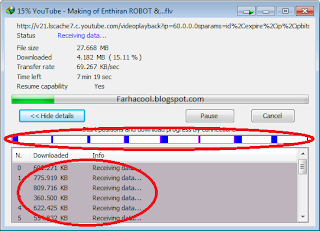 Rapidshare, mediafire, megaupload போன்ற தளங்களில் கணக்கு வைத்துள்ளவர்களும் விரைவாக IDM மூலமாக தறவிறக்கம் செய்ய முடியம்.
Rapidshare, mediafire, megaupload போன்ற தளங்களில் கணக்கு வைத்துள்ளவர்களும் விரைவாக IDM மூலமாக தறவிறக்கம் செய்ய முடியம்.அதற்கு IDM ஐ Open செய்து Downloads ---> Option ஐ கிளிக் செய்து வரும் விண்டோவில்Siteslogin என்பதை அழுத்தி அதில் உங்கள் பயனர் பெயர் கடவுச் சொல் என்பதை கொடுத்து சேவ் செய்தால் போதுமானது.
மேலும் இதன் சிறப்பம்சமாக தரவிறக்கம் செய்து கொண்டிருக்கும் கோப்பை பிறகு தரவிறக்க செய்வதற்கு ஏற்றவகையில் Pause செய்தும் வைக்கலாம்...
மேலும் schdule ஆக தரவிறக்கம் செய்யும் படியும் செட் செய்திடலாம்.
IDM தறவிறக்கம் செய்ய அழுத்துக
Tuesday, September 13, 2011
நமது கோப்புகள் hiden ஆகியுள்ளது என முடி வெடுத்து Foler option சென்று show hidden files, folder and drives எனும் option ஐ கிளிக் செய்தால் அது வேலை செய்ய மறுக்கும். இதிலிருந்து நமது கோப்புக்களை மீட்டெடுக்க வழிதான் என்ன?............
 நாம் நமக்கு தேவையான முக்கியமான சில கோப்புகளை நமது pen driveல் சேமித்து வைத்திருப்போம். திடீரென சில வேளைகளில் அந்த கோப்புகள் மறைந்து காணப்படும் அல்லது அதே கோப்புகளை கிளிக் செய்தால் அந்த கோப்புகள் திற படாமல் அடம்பிடிக்கும். நாம் அந்த கோப்புகள் அழிந்து விட்டதா என pen drive ன் properties பார்த்தால் ஏற்கனவே இருந்த கோப்புகளின் file size ஐ used space ஆக காட்டும்.
நாம் நமக்கு தேவையான முக்கியமான சில கோப்புகளை நமது pen driveல் சேமித்து வைத்திருப்போம். திடீரென சில வேளைகளில் அந்த கோப்புகள் மறைந்து காணப்படும் அல்லது அதே கோப்புகளை கிளிக் செய்தால் அந்த கோப்புகள் திற படாமல் அடம்பிடிக்கும். நாம் அந்த கோப்புகள் அழிந்து விட்டதா என pen drive ன் properties பார்த்தால் ஏற்கனவே இருந்த கோப்புகளின் file size ஐ used space ஆக காட்டும்.சரி நமது கோப்புகள் hiden ஆகியுள்ளது என முடி வெடுத்து Foler option சென்று show hidden files, folder and drives எனும் option ஐ கிளிக் செய்தால் அது வேலை செய்ய மறுக்கும். இதிலிருந்து நமது கோப்புக்களை மீட்டெடுக்க வழிதான் என்ன என திண்டாடுவோம்.
முதலில் இந்த பிரச்சினை ஏன் ஏற்படுகிறது என்று பார்த்தால் நமது கணணியில் சில மல்வேர்கள், ஸ்பைவேர்கள் நின்று கொண்டு செய்யும் அட்டகாசம் தான் இது.
இவ்வாறான மல்வேர்கள் நமது பைல்களின் தனித்தன்மையை மாற்றிவிடும் அதுமட்டுமன்றி நமது ஒரிஜினல் கோப்புகளை மறைத்து அதன் பெயரில் டுப்ளிகேட் மல்வேர் பைல்களை உருவாக்கி விடும்.. இதை அறியாமல் நாம் ஒரிஜினல் பைல் என்று நம்பி இந்த டுப்ளிகேட் மல்வேர் பைல்களையே கிளிக் செய்கிறோம்.. இதன்போது நமது கணணியில் மேலும் பல அட்டகாசங்களை இந்த மல்வேர்கள் செய்கின்றன..
இதிலிருந்து நமது மறைந்த பைல்களை மீட்க என்னதான் வழி...
command Prompt ல் சில வசனங்களை கொடுப்பதன் மூலம் நமது PenDriveல் இருந்து மறைந்த கோப்புகளை மீட்டெடுக்கலாம்...
இதனை மேலும் இலகுபடுத்த command prompt உபயோகித்து என்னால் உருவாக்கப்பட்ட ஒரு சிறிய மென்பொருள் PenDrive clean beta மூலம் இலகுவில் மீட்டெடுக்கலாம்..
PenDrive clean beta® தரவிறக்க சுட்டிக்கு இங்கே அழுத்தவும் (இது வெறும் 436 KB அளவையே உடை
- தரவிறக்கிய மென்பொருளை உங்கள் pen drive ல் இட்டு பின் அதனை open செய்யவும்...
(PenDrive clean beta ஐ உங்கள் pen Drive இல் இட்டு பின் pen Drive இல் இருந்தே Application ஐ open செய்யவும்)
- PenDrive clean beta என்பதை open செய்தவுடன் cmd window திறக்கும் பின் cmd window இல் press any key to continue… என்று வந்ததும் என்டரை தட்டவும்...
- பின் pen Drive scan செய்து முடித்ததும்
It is safe to double click your pen drive when you remove and attach again
It is advisable that run this program
before you remove the pen drive from computer.
என்று செய்தி வரும் ...
ஆம் இப்பொழுது உங்கள் பென் ரைவில் இருந்த வைரஸ்கள் அழிந்து, மறைந்த கோப்புக்கள் மீண்டிருப்பதை காணலாம்..
PenDrive clean beta வின் தொழிற்பாடுகள்
This program stops exe virus process in memory and
1.unhides your files and folders
2. makes sure safe double click on pen drive
3. deletes exe files created by SillyFDC virus including fun.exe in pen drive
3. Deletes autorun.inf file in pen drive
4. creates hidden, read-only autorun.inf folder, for security purpose
இந்த பதிவு பயனுள்ளது என கருதியில் இது மேலும் பலருக்கு பயனளிக்க வேண்டும் என கருதினால் வாக்களிக்கவும்...
Subscribe to:
Posts (Atom)
Popular Posts
-
கணிணி பாவிப்பதில் சுகாதாரமாக இருக்க சில குறிப்புகள் கீழே வாசியுங்கள். Repetitive Stress Injuries பொருத்தமற்ற மேசை கதிரைகளை பாவிப்பதன்...
-
... Powered by Cincopa Video Hosting for Business solution. New Gallery 2015/1/5
-
நம் எல்லோருக்கும் கூகிள் எர்த் பற்றி தெரியும். ஆனால் எல்லோருக்கும் கூகிள் எர்த் இல் குறித்த ஒரு இடத்தில் அந்த இடத்திற்கான புகைப்படங்களை எவ்...
-
இன்று நான் பதிவிடுவது Internet download manager ஐ பற்றி ... இந்த IDM மென்பொருளை உங்கள் கணணியில் நிறுவுவதன் மூலம் இணையத்தில் இருந்து மி...
-
நமது கணணியில் எத்தனையோ போல்டர்களை உருவாக்கி வைத்திருப்போம். இந்த போல்டருக்கு நம் விருப்பம் போல் நிறத்தையோ அல்லது வடிவத்தையோ மாற்றி கொள்ள ...
-
நமக்கு பிடித்தமான பாடலை RingTone னாக மாற்றி வைத்து கேட்க ஆசைபடுவோம். ஆனால் இதனை நிறைவேற்ற மூன்றாம் தர மென்பொருளை நாடிச் செல்ல வேண்டும். அப்ப...
-
தேடுபொறி என்றால் அது நம் நினைவிற்கு வருவது கூகுள். கூகுள் நம் அன்றாட வாழ்வில் நம்முடன் இணைந்து விட்டது என்றால் அது மிகையாகாது. அதில் இந...
-
விண்டோஸ் இமேஜ் பைல் பார்மெட்டில் குறிப்பிடதக்கது ஐஎஸ்ஒ பைல் பார்மெட் ஆகும். இணையத்தில் இருந்து பதிவிறக்கப்படும் இயங்குதளங்கள் மற்றும் ஒரு ...
-
மொபைல் வைத்திருப்பவர்கள் அடுத்தவர்களிடம் னில்பேசுவதை விட குறுஞ்செய்தி என்று சொல்லப்படுகிற எஸ்.எம்.எஸ் னுப்புவது தான் மிக அதிகமாக உள்ளது.க...
-
Facebook தளம் Time line எனப்படும் புதிய தோற்றத்தை அறிமுகப் படுத்தியுள்ளது. இந்த புதிய தோற்றத்தின் நோக்கம் Face book ன் எல்லா தகவல்களும் ஒர...